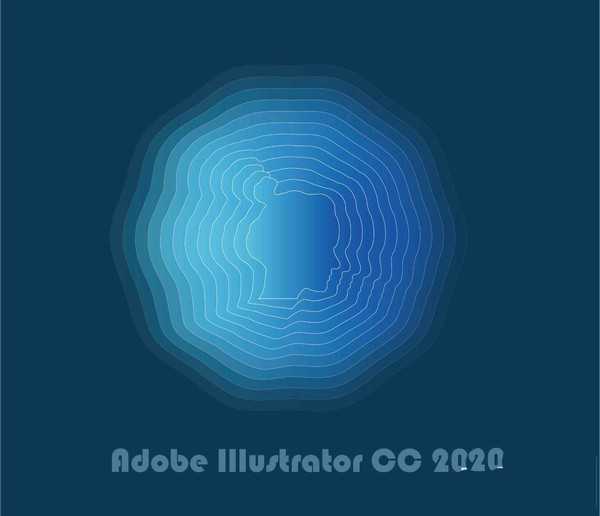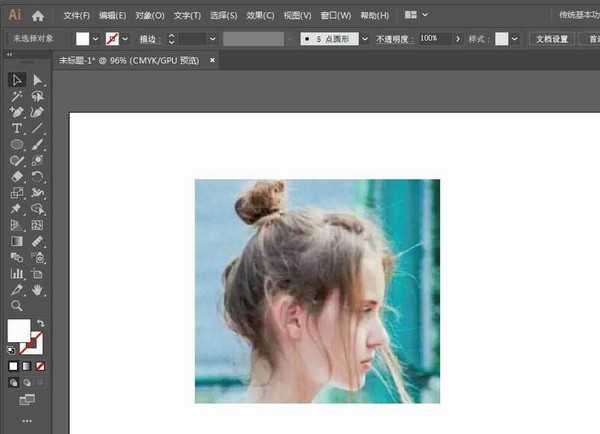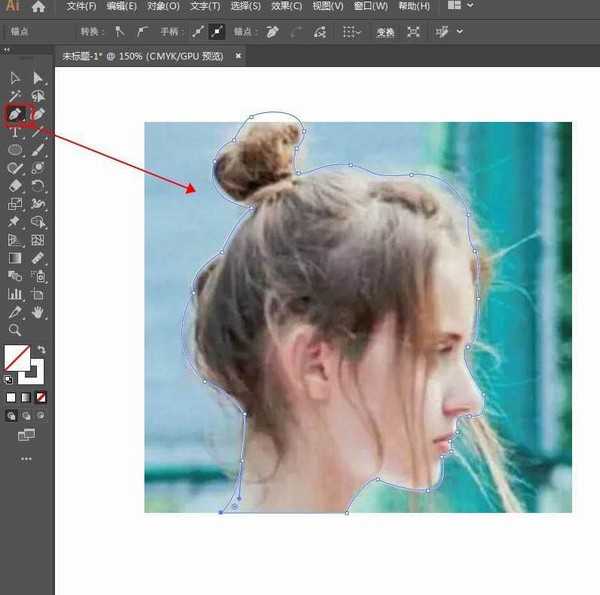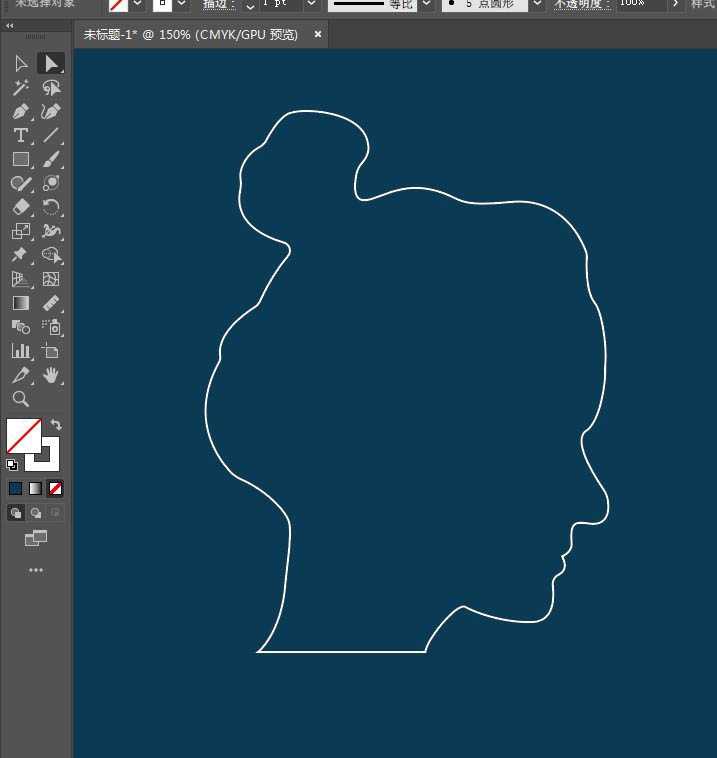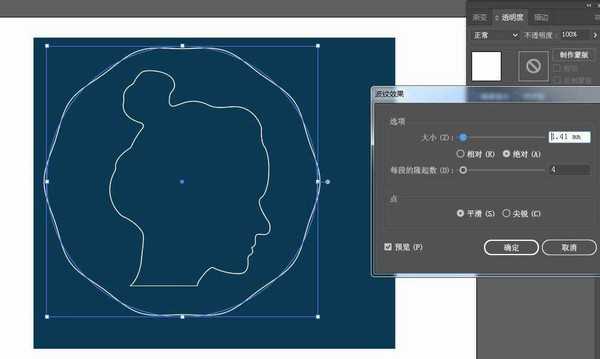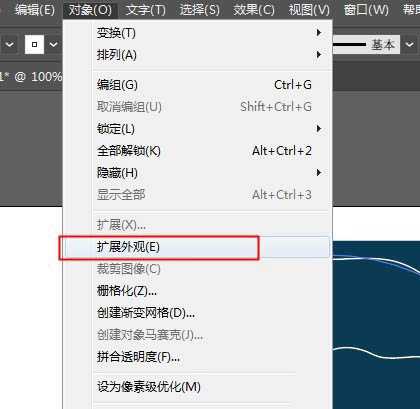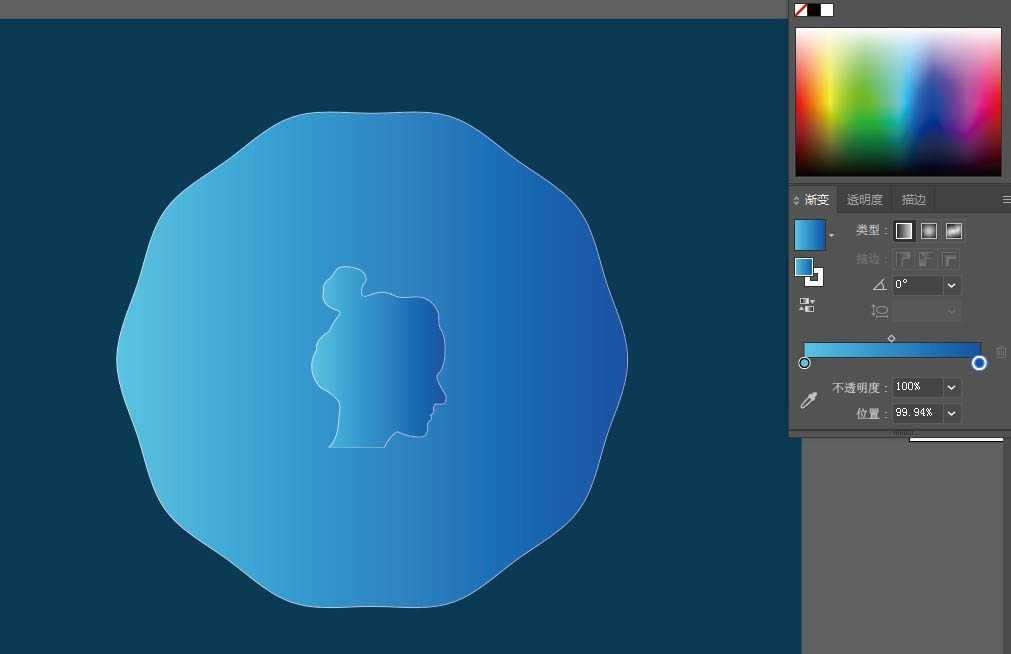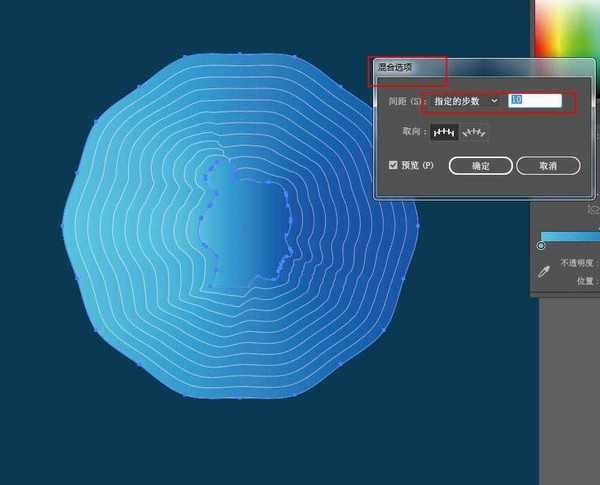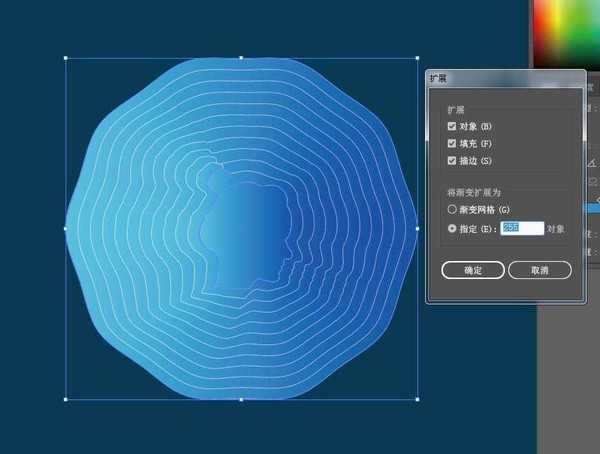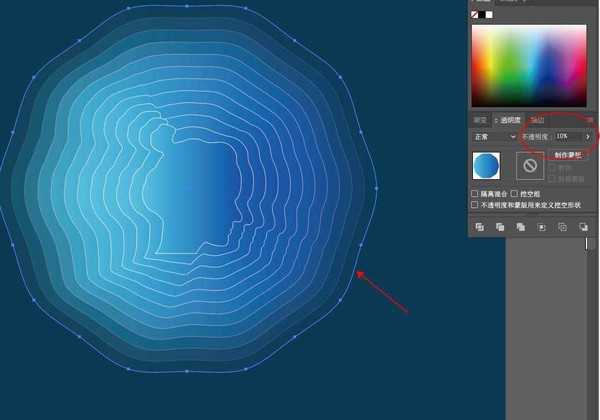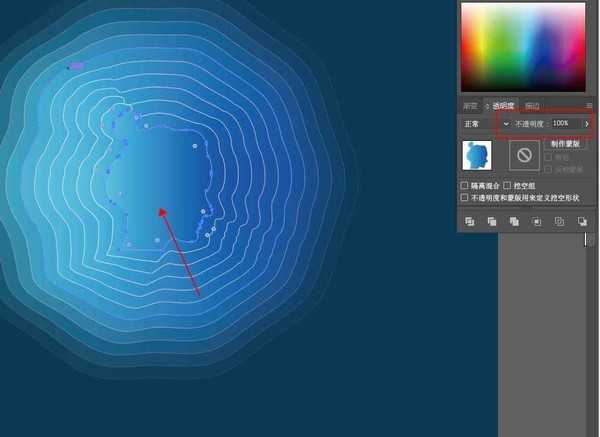帝王谷资源网 Design By www.wdxyy.com
今天介绍一下用Illustrator快速制作梦幻渐变人像效果,这个效果看上去很漂亮,制作方法确很简单,详细请看下文介绍。
- 软件名称:
- Adobe Illustrator 2020 v24.2.3 64位 免安装中文绿色精简版
- 软件大小:
- 344MB
- 更新时间:
- 2020-08-07立即下载
1、在AI中打开一张侧脸照片。
2、用钢笔工具沿着人物轮廓勾画路径。勾画好后,将JPG图删除,画个矩形填充暗色做背景。
3、在外围画个圆形,点击效果-扭曲和变换-波纹效果,调整参数,让圆形边缘呈不规则状,再扩展外观。
4、填充渐变色,将外围的圆放大。建立混合效果,设定指定的步数。
5、将混合效果扩展,再取消编组。设置透明度参数,从最外圈到最中间的透明度依次递增。
6、最终效果如图:
以上就是ai梦幻渐变人像效果的做法,希望大家喜欢,请继续关注。
相关推荐:
ai怎么制作彩色的渐变网格效果?
ai怎么绘制同心圆分层次渐变背景图?
ai怎么画蝴蝶? ai绘制渐变色蝴蝶矢量图的教程
标签:
ai,头像,渐变效果
帝王谷资源网 Design By www.wdxyy.com
广告合作:本站广告合作请联系QQ:858582 申请时备注:广告合作(否则不回)
免责声明:本站文章均来自网站采集或用户投稿,网站不提供任何软件下载或自行开发的软件! 如有用户或公司发现本站内容信息存在侵权行为,请邮件告知! 858582#qq.com
免责声明:本站文章均来自网站采集或用户投稿,网站不提供任何软件下载或自行开发的软件! 如有用户或公司发现本站内容信息存在侵权行为,请邮件告知! 858582#qq.com
帝王谷资源网 Design By www.wdxyy.com
暂无评论...
更新日志
2025年02月07日
2025年02月07日
- 小骆驼-《草原狼2(蓝光CD)》[原抓WAV+CUE]
- 群星《欢迎来到我身边 电影原声专辑》[320K/MP3][105.02MB]
- 群星《欢迎来到我身边 电影原声专辑》[FLAC/分轨][480.9MB]
- 雷婷《梦里蓝天HQⅡ》 2023头版限量编号低速原抓[WAV+CUE][463M]
- 群星《2024好听新歌42》AI调整音效【WAV分轨】
- 王思雨-《思念陪着鸿雁飞》WAV
- 王思雨《喜马拉雅HQ》头版限量编号[WAV+CUE]
- 李健《无时无刻》[WAV+CUE][590M]
- 陈奕迅《酝酿》[WAV分轨][502M]
- 卓依婷《化蝶》2CD[WAV+CUE][1.1G]
- 群星《吉他王(黑胶CD)》[WAV+CUE]
- 齐秦《穿乐(穿越)》[WAV+CUE]
- 发烧珍品《数位CD音响测试-动向效果(九)》【WAV+CUE】
- 邝美云《邝美云精装歌集》[DSF][1.6G]
- 吕方《爱一回伤一回》[WAV+CUE][454M]